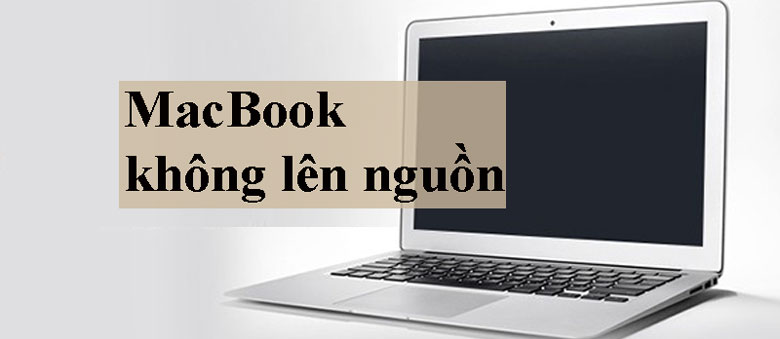AirPods là thiết bị cùng hệ sinh thái với máy tính MacBook nên việc kết nối 2 thiết bị này được thực hiện một cách dễ dàng. Dưới đây là những cách kết nối AirPods với MacBook đơn giản, thuận tiện để bạn có thể tận hưởng những phút giây thư giãn của riêng mình. Cùng tìm hiểu nhé!
Cách kết nối AirPods với MacBook bằng menu Apple
Khi kết nối AirPods với MacBook bằng menu Apple được thực hiện cũng khá đơn giản, nhưng cần dựa vào dòng MacBook. Cụ thể như sau:
Đối với Mac OS Ventura
Với Mac OS Ventura bạn cần thực hiện các bước như sau để kết nối AirPods với MacBook:
Bước 1: Vào Menu sau đó chọn “System Settings”.

Bước 2: Khi hệ thống System Settings hiển thị bạn hãy chọn “Bluetooth”.

Bước 3: Vào biểu tượng Bluetooth và chọn “Turn Bluetooth On” để mở Bluetooth.
Bước 4: Bạn hãy đặt hai AirPods vào hộp sạc và mở nắp. Sau đó, nhấn và giữ nút thiết lập ở mặt sau hộp đựng của AirPods cho đến khi đèn màu trắng nhấp nháy.

Bước 5: Sau khi AirPods xuất hiện trong cửa sổ tùy chọn Bluetooth trên MacBook bạn chọn “Kết nối” là hoàn thành và sử dụng AirPods để nghe nhạc hoặc xem phim trên MacBook.

Đối với macOS Ventura trở về trước
Cách kết nối AirPods với MacBook được thực hiện theo các bước như sau:
Bước 1: Bạn mở hộp sạc, đặt 2 AirPods vào bên trong. Sau đó, nhấn giữ nút sau của hộp đựng AirPods cho đến khi đèn nhấp nháy.

Bước 2: Tiếp đến mở MacBook và chọn vào biểu tượng quả táo, rồi chọn “System Preferences”.

Bước 3: Khi cửa sổ System Preferences mở ra bạn hãy nhấn chọn “Bluetooth”.
Bước 4: Bạn tìm AirPods mà bạn muốn kết nối sau đó chọn “Connect” là hoàn thành.

Xem thêm: Hướng dẫn bạn những cách check AirPods chính hãng hiệu quả
Cách kết nối Airpods với MacBook bằng iPhone
Cách kết nối AirPods với MacBook khi bạn đã sử dụng chúng trên điện thoại iPhone. Cách thực hiện như sau:
Bước 1: Hãy mở hộp AirPods để kích hoạt cho AirPods hoạt động.
Bước 2: Trên MacBook bạn nhấp vào biểu tượng “Âm lượng” trên thanh menu ở đầu màn hình MacBook.
Bước 3: Sau đó bạn vào “Output” và lựa chọn AirPods mà bạn cần kết nối. Tiếp theo click “Show Sound in menu bar” là hoàn thành.

Lưu ý: Để thực hiện được cách kết nối AirPods với MacBook thì MacBook và iPhone của bạn cần đăng nhập vào cùng một ID Apple. Điều này giúp đồng bộ kết nối giữa MacBook, iPhone và AirPods.
Chuyển đổi âm thanh của MacBook sang Airpod
Cách chuyển đổi âm thanh của MacBook sang AirPods được thực hiện như sau:
Bước 1: Bạn hãy vào Menu và chọn “System Settings”.

Bước 2: Chọn vào biểu tượng loa “Sound”.
Bước 3: Sau đó chọn vào “Output” để chuyển đổi âm thanh từ MacBook sang AirPods.

Bước 4: Tiếp theo nhấn kích hoạt chế độ “Show volume in menu bar”.
Bước 5: Sau đó hộp thoại hiện ra và hãy chọn Tên AirPods của mình là đã có thể chuyển đổi âm thanh thành công.
Giải đáp một số thắc mắc khi kết nối AirPods với MacBook
Cách kết nối AirPods với MacBook thì rất dễ dàng và đã được hướng dẫn cụ thể qua các phần bên trên. Sau đây là một số thắc mắc phổ biến mà khi kết nối hai thiết bị này với nhau.
Tại sao AirPods lại không kết nối được với MacBook?
AirPods không thể kết nối được với MacBook có thể do nhiều nguyên nhân đến từ một trong hai thiết bị. Tình trạng này có thể do AirPods đã bị hết pin, đang bị lỗi hoặc MacBook của bạn đã quá lỗi thời,…
Để khắc phục các tình trạng này bạn có thể thực hiện theo cách sau:
- Sạc đầy AirPods: Đặt AirPods vào hộp sau đó cắm cáp USB được kết nối với nguồn điện vào hộp và sạc chúng trong 1-2 giờ.
- Đảm bảo máy MacBook được cập nhật: Bạn cần phải có MacOS Sierra trở lên để cài đặt Airpods thế hệ đầu tiên và MacOS 10.14.4 trở lên cho Airpods thế hệ thứ hai.
- Ghép kết nối AirPods với MacBook lại: Bạn tìm AirPods trong danh sách Bluetooth trên MacBook. Sau đó lặp lại quá trình ghép nối.
Làm sao để cài đặt lại hệ thống cho AirPods?
Để reset cài đặt hệ thống cho AirPods bạn chỉ cần thực hiện theo các bước đơn giản đơn giản bằng cách đặt AirPods vào hộp sạc và giữ nắp mở. Sau đó nhấn nút Setup ở mặt sau trong 15 giây và đóng nắp để reset.
Nút ghép đôi của AirPods nằm ở đâu?
Nút ghép kết nối nằm ở mặt sau của hộp sạc AirPods. Để kết nối AirPods với máy MacBook, người dùng đặt AirPods vào hộp đựng và để nắp mở. Sau đó, nhấn giữ nút cho đến khi đèn nhấp nháy màu trắng.
Bài viết trên đã chỉ cho bạn cách kết nối AirPods với MacBook. Táo Việt Store là địa chỉ thu mua AirPods cũ giá cao tại TPHCM, bạn sẽ luôn cảm thấy an tâm, tin tưởng và hài lòng tuyệt đối bởi thái độ phục vụ chu đáo của chúng tôi. Để được trải nghiệm dịch vụ thu mua MacBook cũ tốt nhất hãy liên hệ ngay với Táo Việt ngay nhé!
Táo Việt Store
- Địa chỉ: 331 Nguyễn Gia Trí, Phường 25, Bình Thạnh, Thành phố Hồ Chí Minh
- Hotline/Zalo bán hàng: 0824.903.903
- Hotline/Zalo thu mua: 0944.144.144
- Email: taovietstore@gmail.com
- Website: https://taovietstore.com/
- Fanpage : Thu mua điện thoại cũ giá cao TPHCM